
Jak odebrat jakýkoli oddíl pevného disku (včetně systému a služby) z příkazového řádku
Ahoj přátelé! Pokud nemůžete naformátovat nebo odstranit žádnou část pevného disku, může to být z několika důvodů:- Systém souborů na pevném disku je poškozen! Chcete-li problém opravit, spusťte obslužný program příkazového řádku Chkdsk a použijte jej ke kontrole chyb v souborovém systému v částech pevného disku. Po opravě chyb zkuste problémovou část zformátovat znovu v okně „Tento počítač“ nebo pomocí bezplatného programu AOMEI Partition Assistant..
- Na vašem pevném disku jsou špatné sektory (chybné bloky), diagnostikujte pevný disk, možná je to špatné a je třeba ho vyměnit.
- Chcete smazat jakýkoli systémový nebo servisní oddíl? Nejjednodušší způsob, jak toho dosáhnout, je v prostředí Windows Preinstallation Environment (další informace naleznete ve zbytku tohoto článku) nebo změnou atributů oddílu pevného disku..
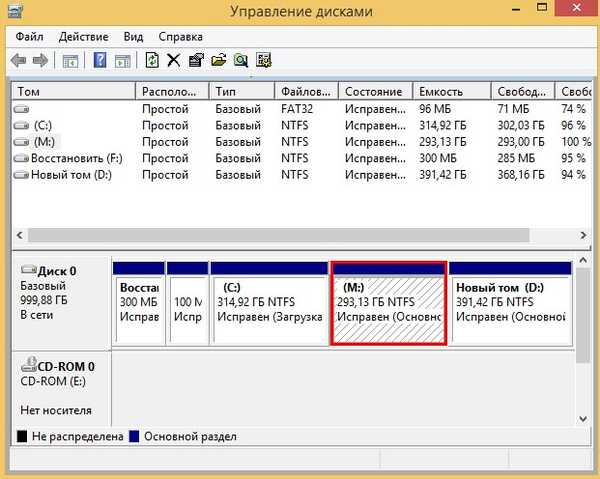
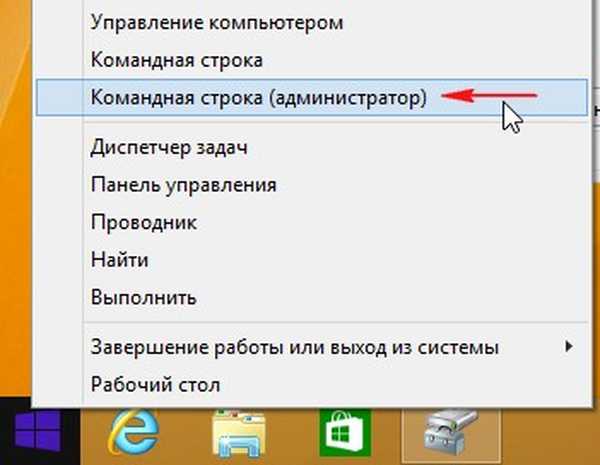
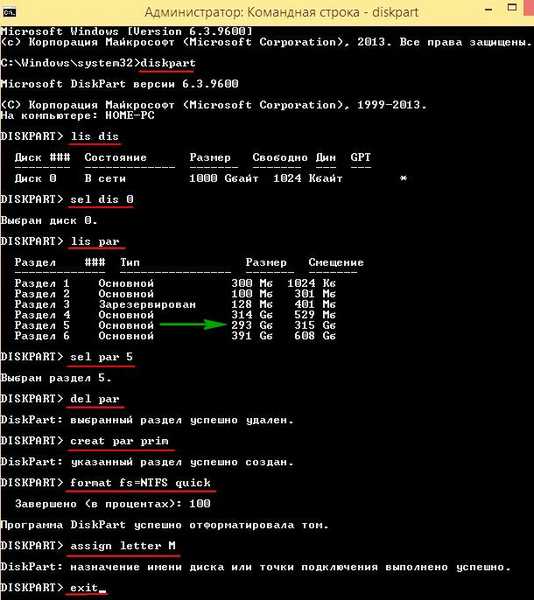
V fungujícím operačním systému můžete tímto způsobem odstranit téměř všechny oddíly na pevném disku s výjimkou systémových nebo servisních oddílů (prostředí pro obnovu, skrytý oddíl 100 MB šifrovaného (EFI) systémového oddílu, stejně jako skrytý oddíl s továrním nastavením), ale tyto oddíly mohou být také odstranit v prostředí Windows Preinstallation Environment nebo změnou atributů oddílu pevného disku.
Jak odebrat systémový nebo servisní oddíl pevného disku z příkazového řádku
Odstraňte například skrytý systémový oddíl se šifrovaným EFI (100 MB).
Chci říci, že nestojí za to odstranit tyto oddíly „pro zábavu“, protože to slibuje různé problémy při následné operaci operačního systému, protože každý skrytý oddíl pevného disku má své vlastní funkce.

Stahování našeho notebooku z instalačního flash disku Windows 10.
V úvodním okně instalace operačního systému stiskněte Shift + F10 a otevře se příkazový řádek.

Zadáváme příkazy:
diskpartlis dis (tímto příkazem vypíšeme všechny disky a jednotky připojené k počítači nebo notebooku) sel dis 0 (vyberte jediný pevný disk) lis par (seznam všech částí pevného disku) sel par 2 (tímto příkazem vybereme skrytý oddíl 100 MB šifrovaný (EFI) systémový oddíl) .del par override (smazat tento oddíl pomocí parametru override, tento parametr umožňuje diskpartu vymazat jakýkoli svazek na pevném disku bez ohledu na jeho atributy)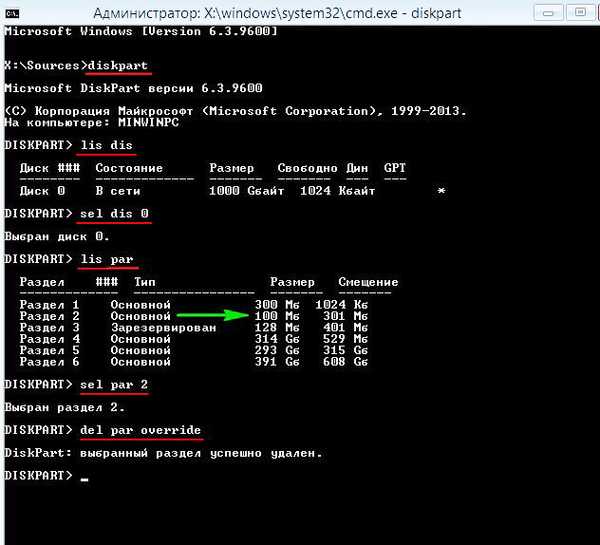
Při použití pravidelného příkazu del par získáte Chyba služby virtuálního disku:
Chráněný oddíl nelze odstranit bez vynucení zabezpečeného nastavení.

Značky článků: Funkce diskového oddílu











